
Publicerad
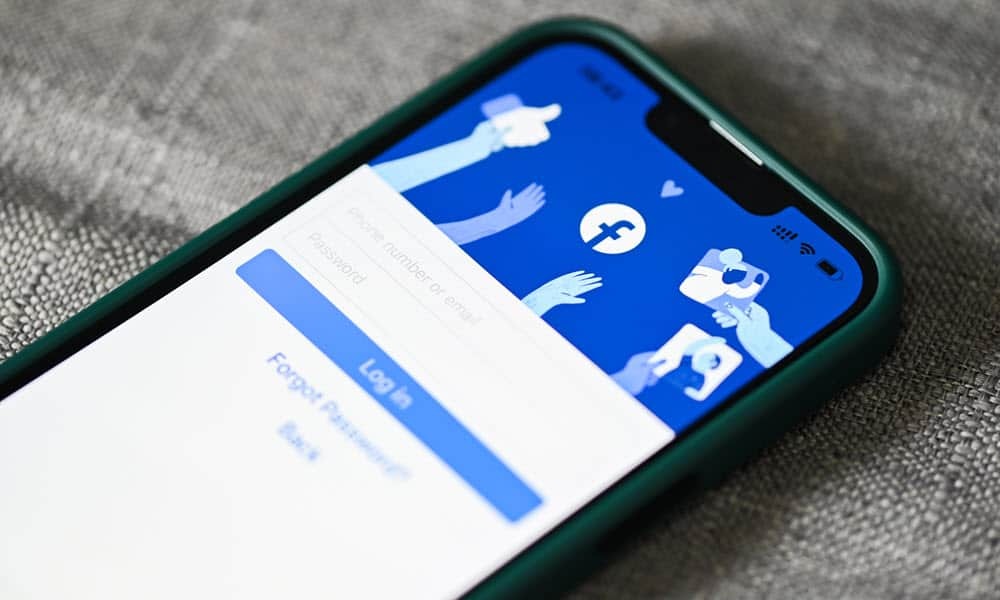
Vill du begränsa vem som kan se dina Facebook-bilder? Du måste börja ändra dina sekretessinställningar för foton på Facebook. Den här guiden förklarar hur.
Vill du dela dina bilder på Facebook utan att låta alla se dem? Du kanske har några personliga eller känsliga bilder som du inte vill att främlingar eller (även några vänner) ska få tillgång till. Kanske vill du hålla ett närmare grepp om den data du delar online.
Oavsett anledning kan du göra dina foton privata på Facebook med flera metoder. I den här artikeln visar vi dig hur du gör det för mobil- och PC-användare. Du lär dig att ändra sekretessinställningarna för enskilda foton, album och profilbilder.
Hur man gör enskilda Facebook-foton privata på PC eller Mac
Om du föredrar att använda Facebook på din PC eller Mac kan du ändra dina fotointegritetsinställningar på webbplatsen.
Så här gör du ett enda foto privat på Facebook på en PC eller Mac:
- Gå till Facebook hemsida och logga in med ditt konto.
- Klicka på ditt namn i det övre högra hörnet och klicka sedan på ditt namn för att gå till din profilsida.
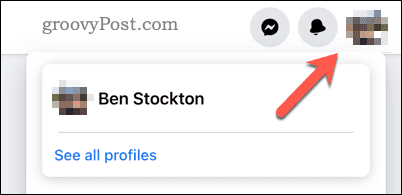
- Klicka sedan Foton och klicka antingen Bilder av dig eller Dina foton.
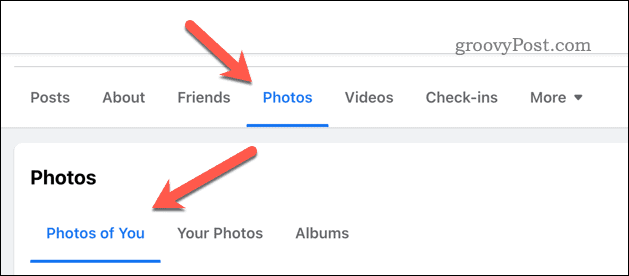
- Hitta fotot du vill göra privat och klicka på det.
- Klicka på tre punkter ikonen i det övre högra hörnet och välj Redigera målgrupp.
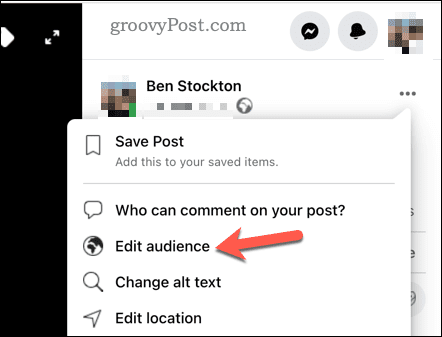
- Välj vem som kan se ditt foto från de tillgängliga alternativen, som t.ex offentlig, Vänner, Vänner utom..., eller Bara jag.
- Klick Gjort för att spara dina ändringar.
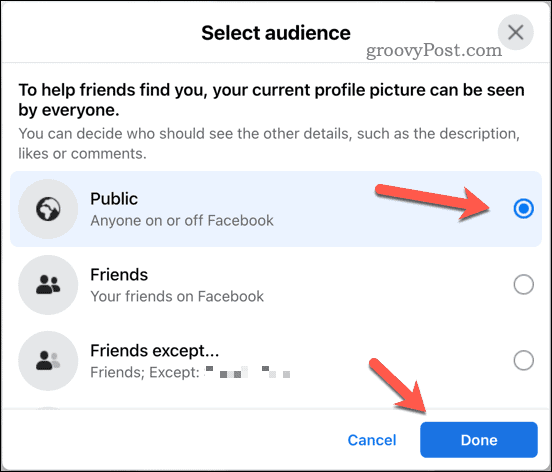
Din fotosekretess uppdateras omedelbart.
Hur man gör Facebook-album privata på mobilen
I Facebook-appen för Android- och iPhone-användare tar enskilda foton sin integritetsnivå från albumet de för närvarande är i. Det betyder att för att göra antingen enskilda bilder eller en grupp bilder privata med hjälp av mobilappen, måste du först placera dem i ett album.
Om du inte redan har ett album för dina foton kan du skapa ett och flytta över dem. Alternativt kan du redigera ett befintligt album för att ändra sekretessinställningarna. Alla ändringar av albumets sekretessinställningar kommer att gälla för alla foton samtidigt.
Du kan skapa ett privat Facebook-album genom att använda Facebook-appen på Android- och iPhone-enheter.
Så här skapar du ett privat Facebook-album med din mobila enhet:
- Öppna Facebook-appen och tryck på din profilbild.
- Knacka på Foton och välj Album.
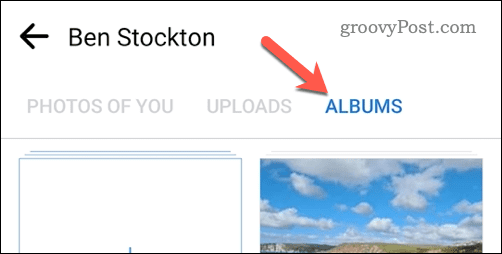
- För att skapa ett nytt album, tryck på Skapa album på toppen.
- Om du skapar ett nytt album, ge det ett namn och tryck sedan på Nästa när du är klar. Du måste lägga till bilder till den efteråt.
- När du är redo att redigera albumet trycker du på ikon med tre punkter uppe till höger och välj Redigera från menyn.
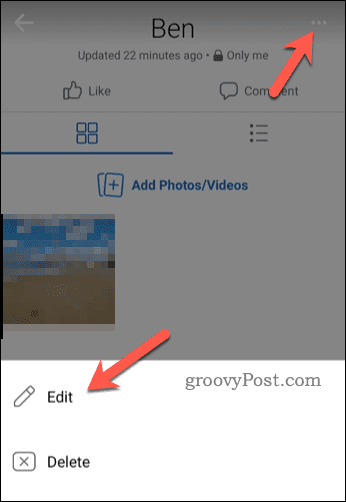
- I den Redigera album menyn, välj den aktuella integritetsnivån under beskrivningsrutan,
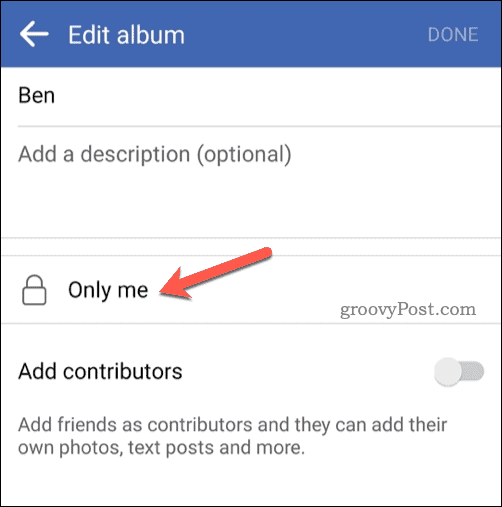
- Välj en av sekretessnivåerna från de tillgängliga alternativen: Offentliga, vänner, vänner utom..., eller Bara jag.
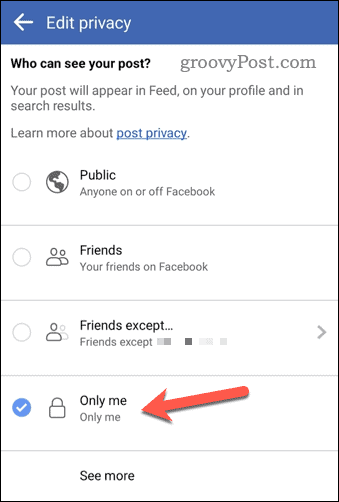
- Tryck tillbaka och tryck sedan Gjort för att spara dina ändringar.
Hur man gör Facebook-album privata på PC eller Mac
Om du använder Facebook på din PC eller Mac kan du också uppdatera ett albums sekretessinställningar med hjälp av webbplatsen. Precis som för mobilanvändare kommer sekretessinställningarna du ställer in för ditt album på en PC eller Mac att gälla för mobilanvändare.
Du kanske tycker att det är lättare att hantera dina sekretessinställningar för ditt album på detta sätt. Om du gör det, följ stegen nedan för att komma igång.
Så här gör du album privata på Facebook på en PC eller Mac:
- Gå till Facebook hemsida och logga in med ditt konto.
- Klicka på ditt namn i det övre högra hörnet för att gå till din profilsida.
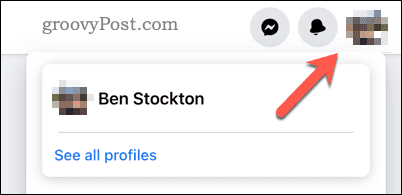
- Tryck sedan på Foton och välj Album.
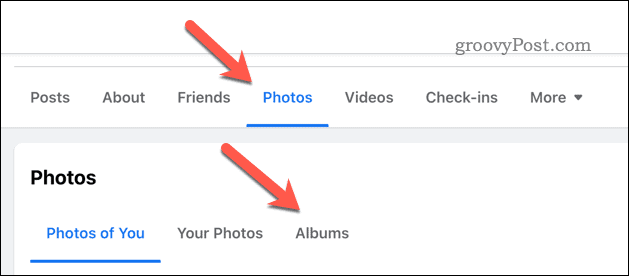
- För att skapa ett nytt album, klicka Skapa album i det övre vänstra hörnet och fyll i nödvändiga uppgifter.
- För att redigera ett befintligt album, klicka på det, tryck på tre punkter ikonen uppe till höger och tryck sedan på Redigera album.
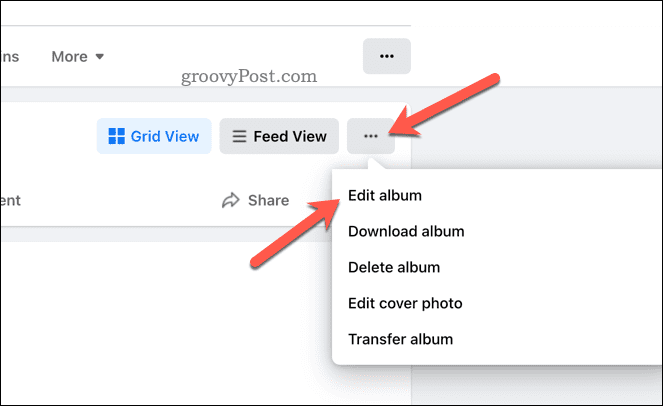
- I sidopanelen kan du välja din integritetsnivå – tryck på den aktuella integritetsnivån under Redigera album etikett (t.ex. Bara jag).
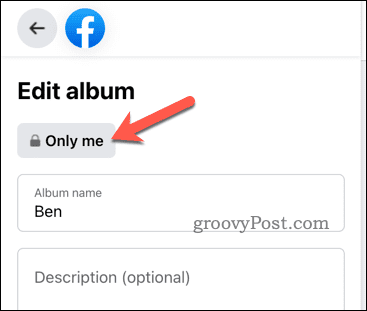
- Välj en ny integritetsnivå bland alternativen: Offentlig, Vänner, Vänner utom... Specifika vänner, Bara jag, eller Beställnings.
- Klick Gjort för att spara dina ändringar.
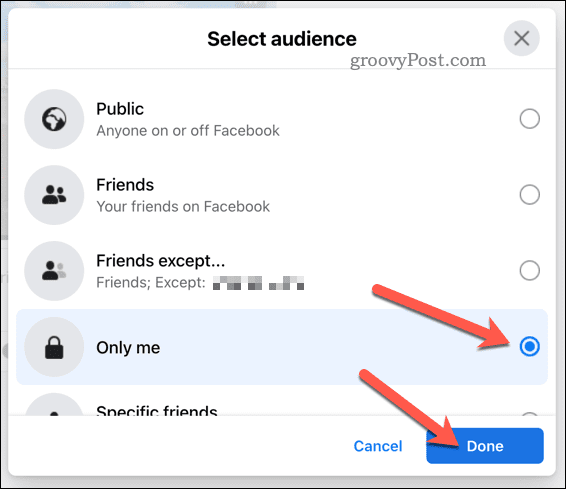
- För att spara albumet, tryck Spara i det nedre vänstra hörnet.
Hur man gör profilbilder privata i Facebook på mobil
Din profilbild är en av de mest synliga delarna av ditt Facebook-konto. Om du inte vill att någon annan än du själv (eller utvalda personer) ska se din profilbild kan du göra den privat med Facebook-appen.
Så här gör du din Facebook-profilbild privat på mobilen:
- Öppna Facebook-appen och tryck på din profilbild.
- Knacka Foton och välj Profil bilder album.
- Hitta profilbilden du vill göra privat och tryck på den.
- Tryck på ikon med tre punkter i det övre högra hörnet och välj Redigera integritet.
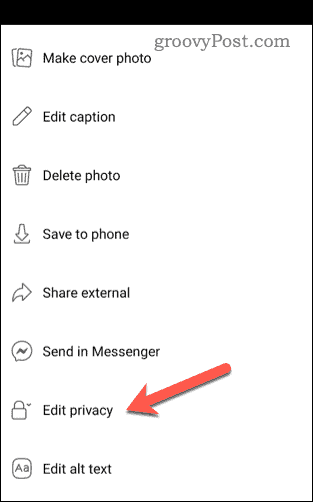
- Välj vem som kan se din profilbild genom att välja Offentlig, Vänner, Vänner utom... Specifika vänner, eller Bara jag
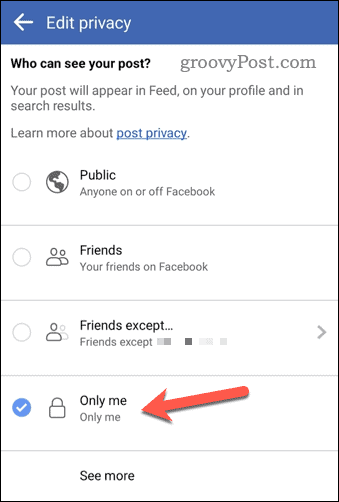
- Tryck tillbaka för att avsluta och spara dina ändringar.
Hur man gör Facebook-profilbilder privata på PC
Du kan också göra din Facebook-profilbild privat genom att logga in på ditt konto med en webbläsare på en PC eller Mac.
Så här ändrar du sekretessinställningarna för din Facebook-profilbild på PC eller Mac:
- Gå till Facebook hemsida och logga in med ditt konto.
- Klicka på ditt namn i det övre högra hörnet för att gå till din profilsida.
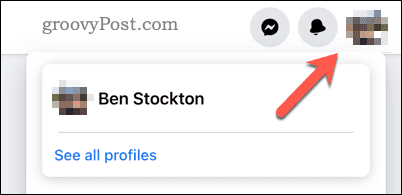
- Välj Foton > Album.
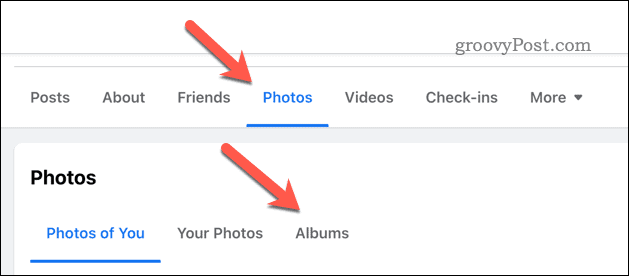
- Klicka på Profil bilder album.
- Hitta profilbilden du vill göra privat och klicka på den.
- Välj ikon med tre punkter i det övre högra hörnet och välj Redigera målgrupp.
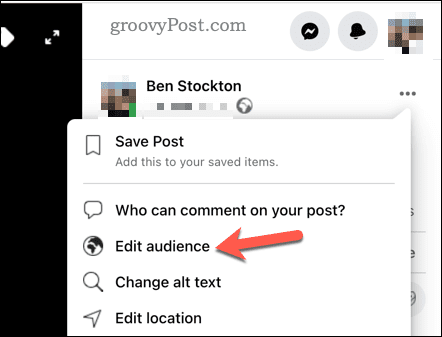
- Välj vem som kan se din profilbild från dessa alternativ: Offentlig, Vänner utom... eller Vänner.
- Tryck Gjort för att bekräfta ändringarna.
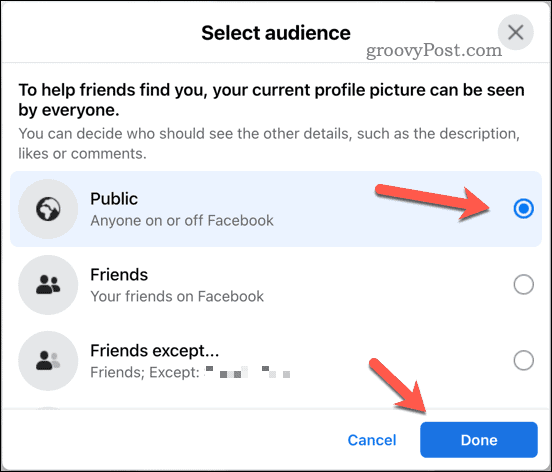
Hantera åtkomst till dina Facebook-bilder
Att göra dina foton privata på Facebook är ett bra sätt att skydda din integritet online och förhindra att oönskade personer kommer åt dina personliga eller känsliga bilder. Du kan enkelt ändra sekretessinställningarna för enskilda foton, album och till och med dina profilbilder med vilken enhet som helst som Facebook stöder.
Vill du gå längre för att skydda din integritet? Du kan stäng av din Facebook aktiva status att gömma dig när du är online. Om du vill ha ett nytt varumärke kan du överväga ändra ditt Facebook-användarnamn till något annat (särskilt om du har haft ditt konto länge).
Du kan också ladda ner en kopia av dina Facebook-data om du vill ta en titt på vilken information Meta (Facebooks ägare) har sparat om dig.



